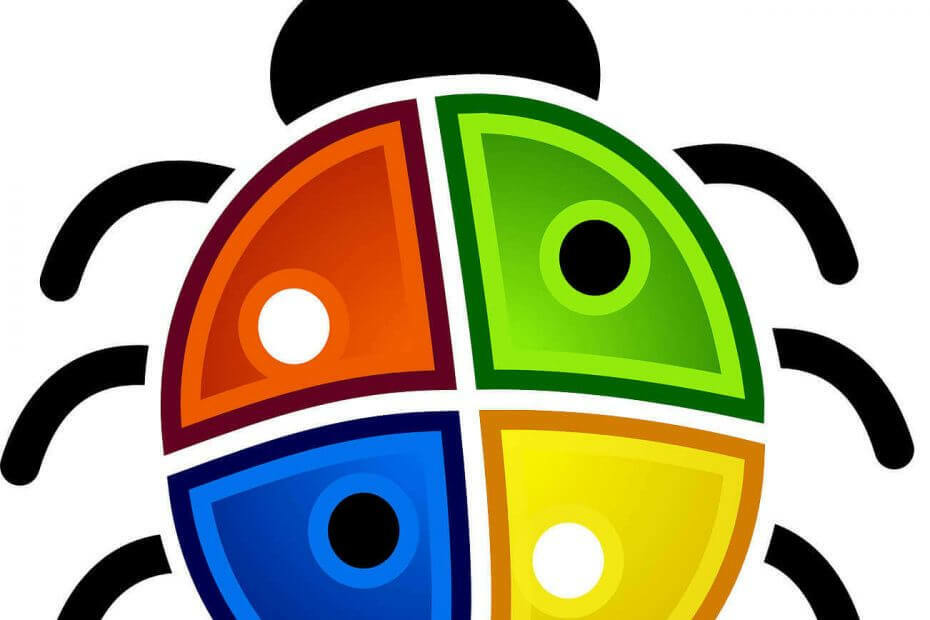
Diese Software repariert häufige Computerfehler, schützt Sie vor Dateiverlust, Malware, Hardwarefehlern und optimiert Ihren PC für maximale Leistung. Beheben Sie PC-Probleme und entfernen Sie Viren jetzt in 3 einfachen Schritten:
- Laden Sie das Restoro PC-Reparaturtool herunter das kommt mit patentierten Technologien (Patent verfügbar Hier).
- Klicken Scan starten um Windows-Probleme zu finden, die PC-Probleme verursachen könnten.
- Klicken Repariere alles um Probleme zu beheben, die die Sicherheit und Leistung Ihres Computers beeinträchtigen
- Restoro wurde heruntergeladen von 0 Leser in diesem Monat.
Viele Reddit-Benutzer sind angetroffen Fehler 0x80070002 in Windows Sandbox nach dem Windows 10 v1903-Update.
Ein Benutzer hat folgende Situation gemeldet:
Windows Sandbox gibt den Fehler 0x80070002 aus: s. Irgendwelche Ideen, wie man das beheben kann?
Ein anderer bietet einige weitere Details zu diesem Thema:
Endlich habe ich die Windows Sandbox gefunden, sie wurde in meine Standardsprache PT-BR übersetzt.
rea Restrita do Windows” aber wenn ich versuche zu starten, erhalte ich den Fehler 0x80070002
Das Problem tritt möglicherweise nur auf nicht-englischen Windows-Betriebssystemen auf.
Es lohnt sich das zu erwähnen Windows-Sandbox ist nur unter Windows 10 Professional, Enterprise und Education verfügbar und nicht auf Windows 10 Startseite.
So beheben Sie den Windows Sandbox-Fehler 0x800700027000
Ein anderer Benutzer bot einige schnelle Lösungen für das Problem an.
1. Verwenden der Windows-Ereignisanzeige View
Erstens, wenn Sie auf das gleiche Problem stoßen, Überprüfen Sie die Windows-Ereignisanzeige. Dieses Tool zeigt Ihnen ein Protokoll der Systemmeldungen, wie zum Beispiel Fehler. Es wird Ihnen helfen, dieses Problem zu beheben.
2. Aktualisieren Sie Ihre Treiber
Dann müssen Sie sicherstellen, dass Sie alle Updates installieren, neu starten und die neuesten Intel-Treiber installiert haben.
Wenn Sie die neuesten Treiber nicht manuell installieren möchten, können Sie die Treiber Ihres Computers mit Hilfe dieser automatisch aktualisieren Treiber-Updater-Lösungen.
3. Ändern Sie Ihre Zeitzoneneinstellungen
Es kann auch eine einfachere Lösung für Fehler geben 0x80070002 unter Windows Sandbox und dazu gehört das Ändern Ihrer Zeitzoneneinstellungen.
Öffnen Sie dazu „Datum und Uhrzeit aus der Systemsteuerung“ und klicken Sie auf „Datum und Uhrzeit ändern“ und konfigurieren Sie ggf. Ihre Zeitzone.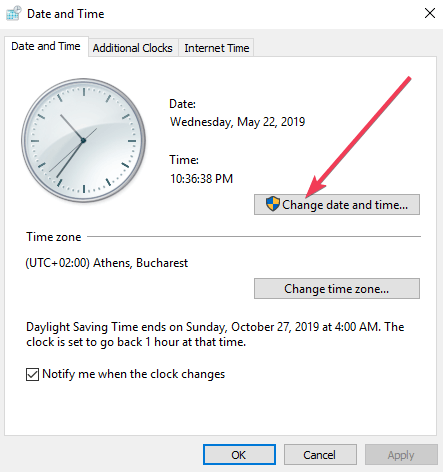
Gehen Sie auch zur Registerkarte Internetzeit, navigieren Sie zu Einstellungen ändern und überprüfen Sie „Mit einem Internet-Zeitserver synchronisieren“ und wählen Sie einen Zeitserver aus der Liste. Starten Sie dann Ihren Computer neu.
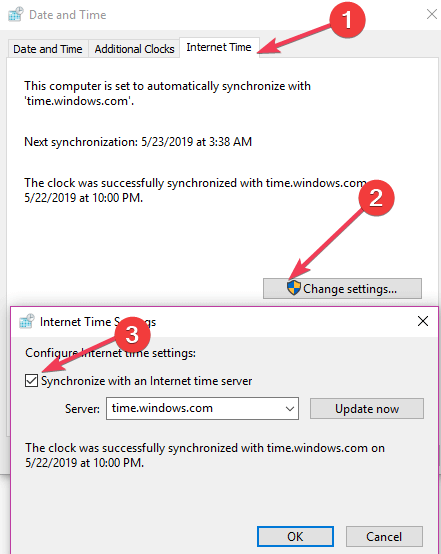
Sind andere Probleme mit. aufgetreten? Windows-Sandbox? Lassen Sie es uns im Kommentarbereich unten wissen.
ZUSAMMENHÄNGENDE POSTS:
- So reparieren Sie die Windows 10-Uhr, wenn sie falsch ist
- Warum Ihre Computeruhr zurückfällt und wie Sie sie reparieren können
 Haben Sie immer noch Probleme?Beheben Sie sie mit diesem Tool:
Haben Sie immer noch Probleme?Beheben Sie sie mit diesem Tool:
- Laden Sie dieses PC-Reparatur-Tool herunter auf TrustPilot.com als großartig bewertet (Download beginnt auf dieser Seite).
- Klicken Scan starten um Windows-Probleme zu finden, die PC-Probleme verursachen könnten.
- Klicken Repariere alles um Probleme mit patentierten Technologien zu beheben (Exklusiver Rabatt für unsere Leser).
Restoro wurde heruntergeladen von 0 Leser in diesem Monat.


